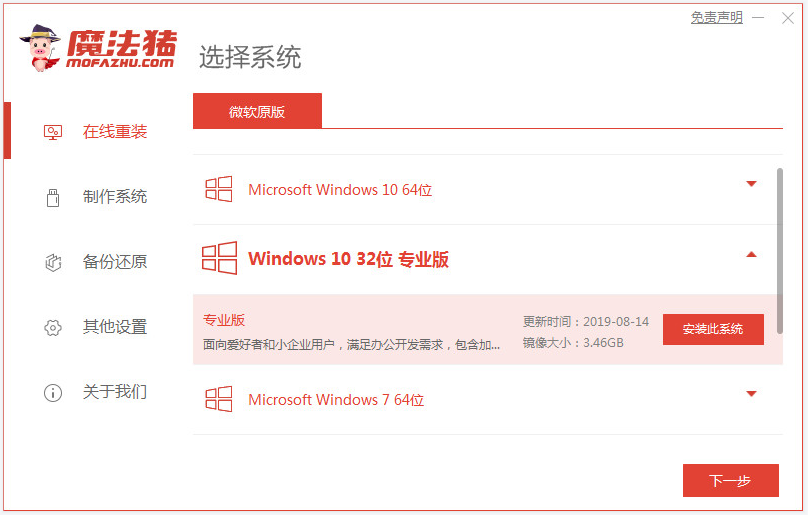
当使用的win10系统因为故障问题使用不流畅或者经常蓝屏黑屏的时候,我们就可以通过重装win10系统的方法解决了。那么怎么安装win10系统呢?下面演示给大家简单的win10系统安装步骤。
工具/原料:
系统版本:windows10系统
品牌型号:戴尔xps14
软件版本:魔法猪一键重装系统
方法/步骤:
使用魔法猪一键安装win10系统步骤:
1、首先关闭win10电脑上的杀毒软件,备份好系统c盘的资料后,我们下载安装魔法猪一键重装系统软件并打开,选择win10系统点击安装此系统。
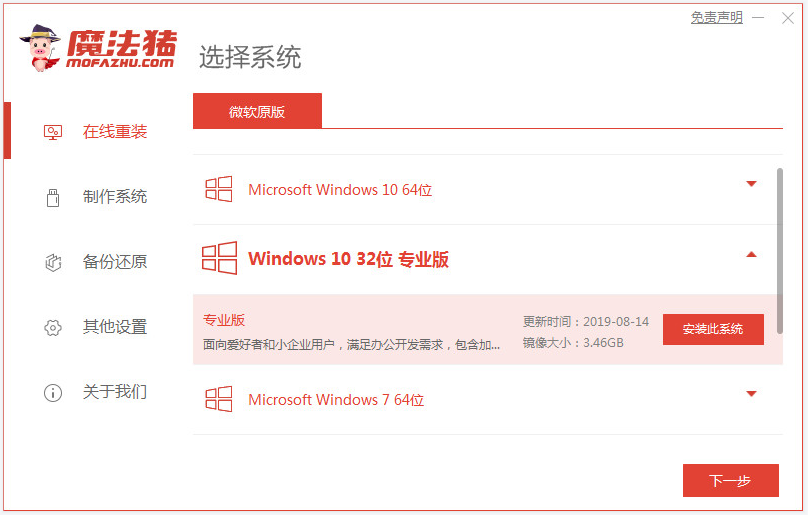
2、然后等待软件开始自动下载win10系统文件和驱动等,期间无需操作。
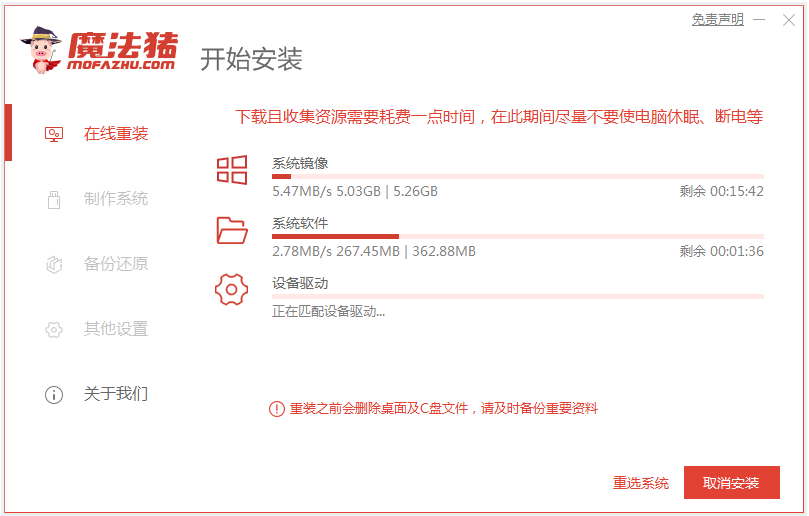
3、部署环境完成后,选择重启电脑。
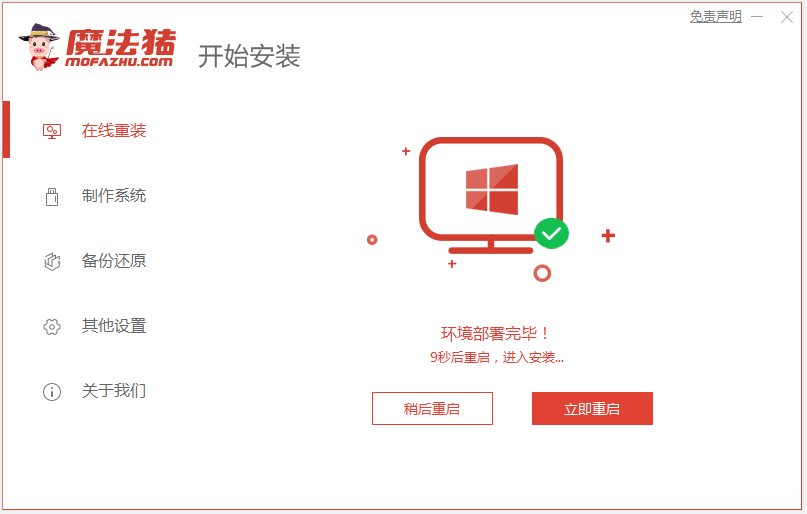
4、接着在这个界面选择mofazhu pe-msdn项进入pe系统内。

5、进入pe系统后,魔法猪装机工具会自动开始安装win10系统。
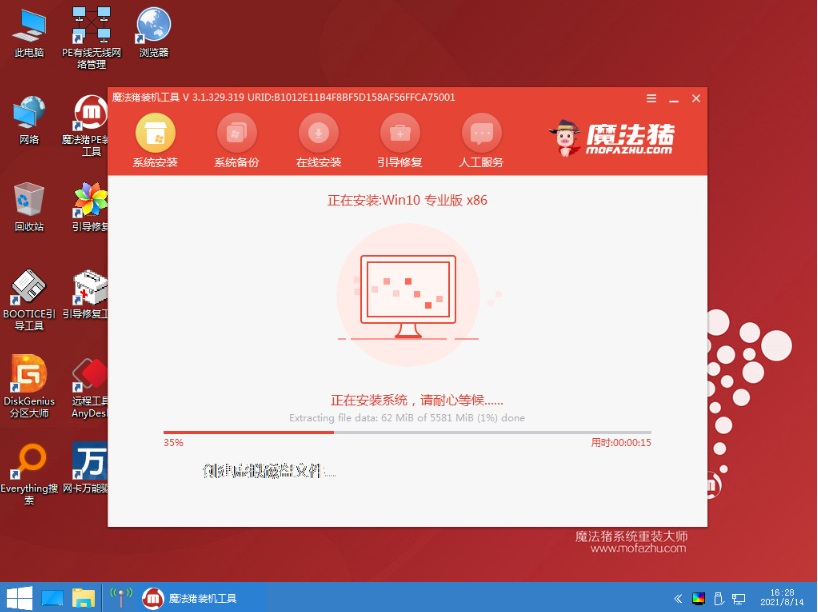
6、安装完成后,选择重启电脑。
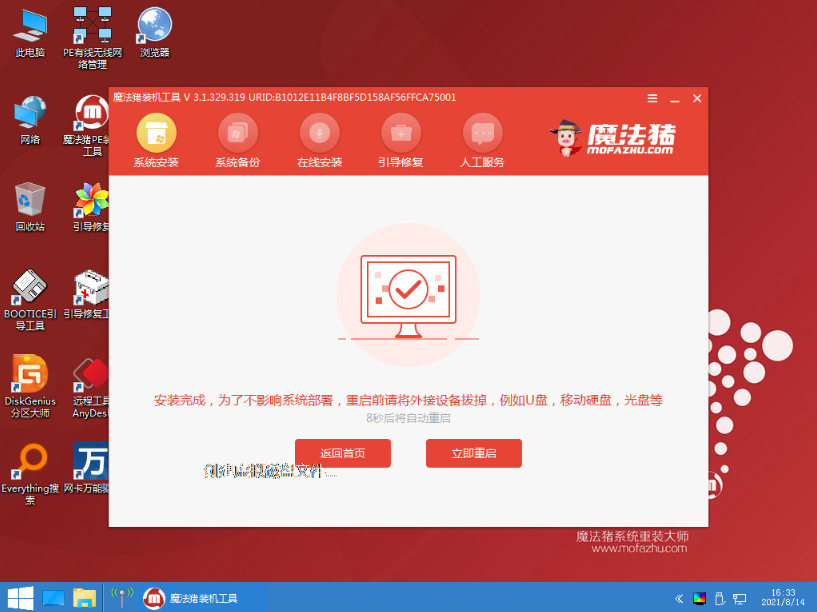
7、耐心等待进入到安装好的win10桌面即表示系统安装成功。
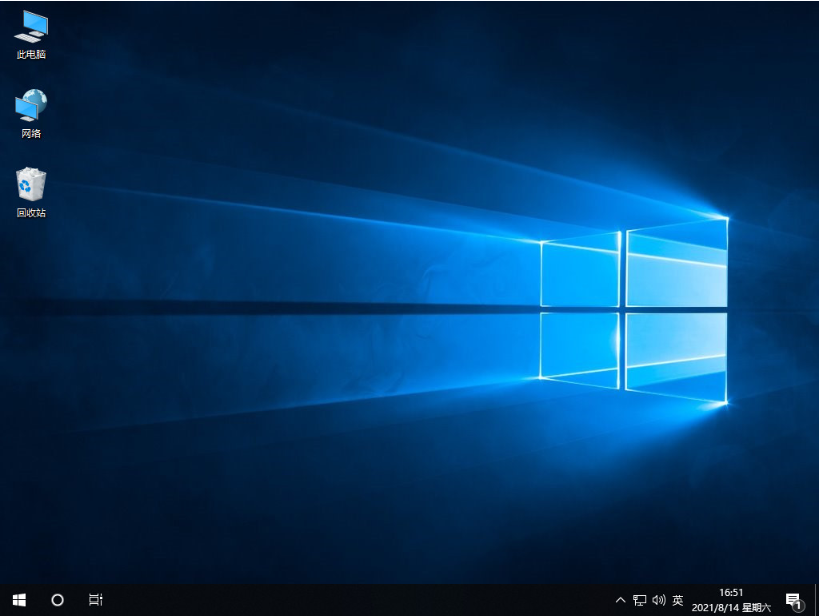
总结:
以上便是借助魔法猪装机工具在线一键安装win10系统教程,操作非常简单,有需要的网友就参照教程操作吧。






 粤公网安备 44130202001059号
粤公网安备 44130202001059号